Phiên âm cuộc họp Zoom với Transkriptor
Transkriptor tham gia, ghi lại và phiên âm các cuộc họp Zoom với độ chính xác hơn 99%. Đồng bộ hóa lịch của bạn một lần và trợ lý hỗ trợ AI của chúng tôi sẽ ghi lại mọi từ, xác định người nói và tạo bản tóm tắt có cấu trúc, vì vậy bạn có thể tập trung vào cuộc thảo luận thay vì ghi chú trong các cuộc họp.
Phiên âm cuộc họp Zoom bằng 100+ ngôn ngữ
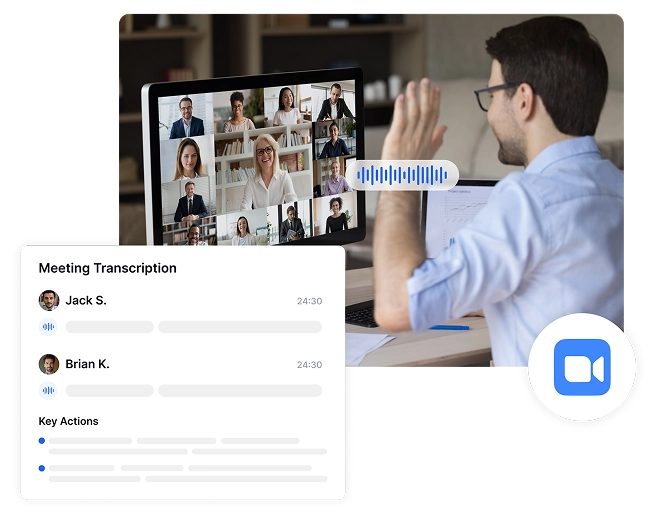
Tự động ghi lại mọi cuộc họp—không cần nỗ lực
Không bao giờ căng thẳng về việc ghi lại các cuộc họp nữa. Transkriptor tự động tham gia các cuộc gọi Zoom của bạn, ghi lại các cuộc trò chuyện và tạo bản ghi mà không cần bạn nhấc ngón tay. Chỉ cần đồng bộ hóa lịch của bạn hoặc chia sẻ liên kết cuộc họp!
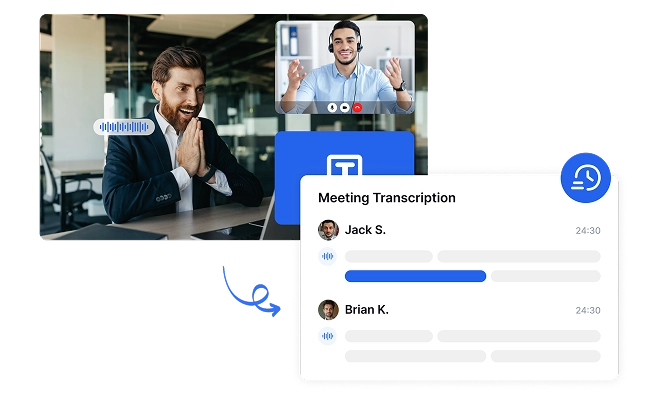
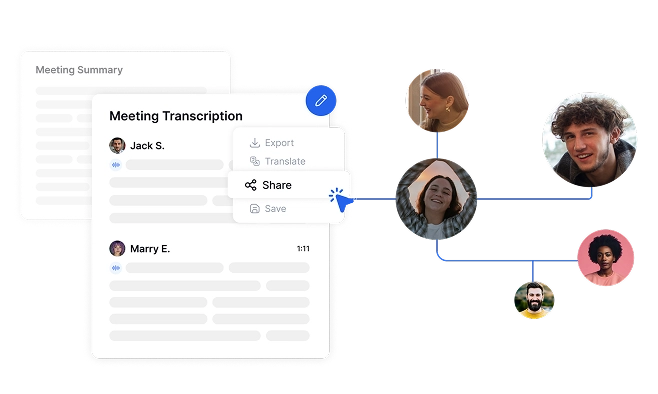
Đảm bảo mọi thành viên trong nhóm luôn được thông báo
Transkriptor chuyển đổi các cuộc họp Zoom thành văn bản có thể truy cập. Sau mỗi cuộc họp, Transkriptor tự động gửi email tóm tắt với thông tin chi tiết, quyết định và mục hành động chính. Với sự hỗ trợ cho 100+ ngôn ngữ, các nhóm đa ngôn ngữ có thể tham gia hoàn toàn, loại bỏ các rào cản giao tiếp và cải thiện khả năng cộng tác.
Giữ cho các cuộc họp của bạn được tổ chức và có thể tìm kiếm mãi mãi
Chuyển đổi các cuộc thảo luận trên Zoom thành kiến thức vĩnh viễn, có thể tìm kiếm. Transkriptor tạo ra một kho lưu trữ hoàn chỉnh về các thông tin liên lạc của tổ chức nhằm lưu giữ thông tin chi tiết, ngăn ngừa mất kiến thức và đẩy nhanh quá trình giới thiệu các thành viên mới trong nhóm.
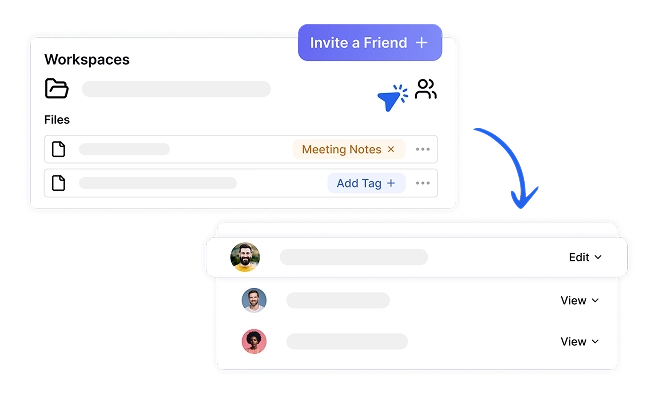
Biến Zoom Meetings thành bản ghi có thể tìm kiếm trong 4 bước đơn giản
Kết nối lịch của bạn hoặc dán liên kết Zoom của bạn
Transkriptor tham gia & ghi lại
Nhận bản ghi cuộc họp
Chia sẻ thông tin chi tiết về cuộc họp của bạn
Ai được hưởng lợi từ phiên âm cuộc họp Zoom?
Chuyển đổi cuộc họp Zoom của bạn với trí thông minh được hỗ trợ bởi AI
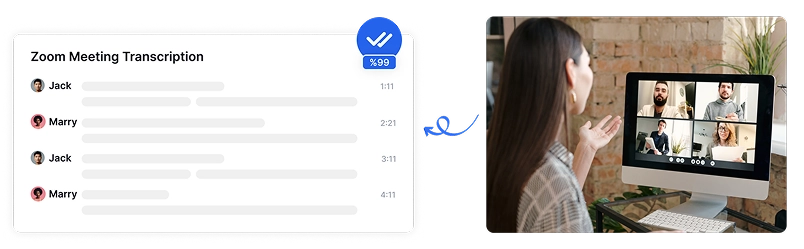
Phiên âm do AI cung cấp với độ chính xác hơn 99%
Transkriptor mang lại độ chính xác vượt trội bằng hơn 100 ngôn ngữ khi phiên âm các cuộc họp Zoom, ngay cả với nhiều người nói, giọng và thuật ngữ dành riêng cho ngành. Các thuật toán AI tiên tiến đảm bảo nội dung cuộc họp của bạn được ghi lại chính xác.
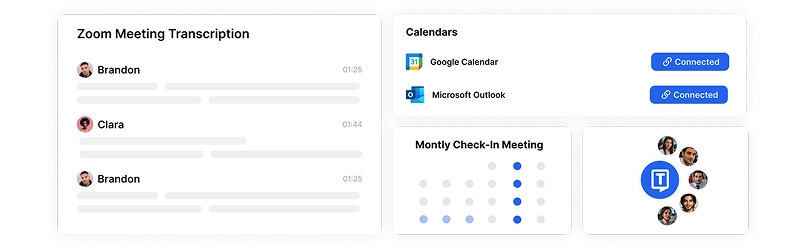
Tham gia và ghi lại cuộc họp Zoom với Calendar Sync
Transkriptor tự động tham gia các cuộc họp Zoom của bạn và ghi lại chúng trong thời gian thực. Chỉ cần đồng bộ hóa Lịch Google hoặc Outlook của bạn và Transkriptor sẽ phát hiện các cuộc họp đã lên lịch, tham gia đúng giờ và bắt đầu phiên âm. Cho dù bạn thích chia sẻ thủ công bằng một cú nhấp chuột hay tự động hóa lịch đầy đủ, các cuộc họp của bạn luôn được ghi lại, phiên âm và sẵn sàng để xem lại mà không làm gián đoạn quy trình làm việc của bạn.
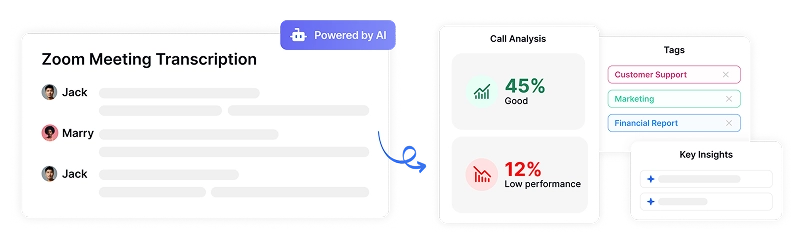
Thông tin chi tiết về cuộc họp được hỗ trợ bởi AI
AI của Transkriptor tự động phát hiện các quyết định quan trọng, mục hành động và cam kết được thực hiện trong các cuộc họp Zoom. Nhận bản tóm tắt có tổ chức về các bước tiếp theo, đảm bảo không có gì bị bỏ qua và theo dõi rõ ràng cho mọi người tham gia.
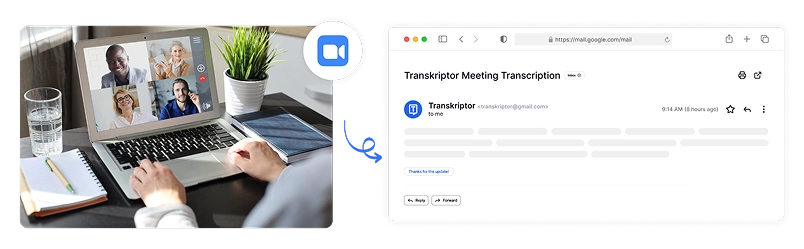
Email tóm tắt sau cuộc họp tự động
Sau mỗi cuộc họp Zoom, Transkriptor sẽ tự động gửi một email có cấu trúc cho tất cả những người tham dự với những điều quan trọng, mục hành động và các điểm thảo luận quan trọng. Giữ cho mọi người liên kết mà không cần ghi chú thủ công hoặc theo dõi.

Chia sẻ và lưu trữ bản ghi cuộc họp
Dễ dàng chia sẻ bản ghi, tóm tắt và bản ghi cuộc họp Zoom với đồng nghiệp thông qua quyền truy cập an toàn, dựa trên quyền. Cho phép các thành viên trong nhóm không thể tham dự nhanh chóng bắt kịp các cuộc thảo luận mà không cần xem toàn bộ bản ghi âm.
Bảo mật cấp doanh nghiệp
Bảo mật và quyền riêng tư của khách hàng là ưu tiên hàng đầu của chúng tôi trong mọi bước. Chúng tôi tuân thủ các tiêu chuẩn SOC 2 và GDPR và đảm bảo thông tin của bạn luôn được bảo vệ.




Google Play Store
Chrome Web Store
App Store
Người dùng của chúng tôi nói gì
Những câu hỏi thường gặp
Sau khi bạn đồng bộ hóa Transkriptor với Lịch Google hoặc Outlook, nó sẽ tự động phát hiện và tham gia các cuộc họp Zoom đã lên lịch của bạn. Bạn cũng có thể chia sẻ liên kết Zoom theo cách thủ công và Transkriptor sẽ bắt đầu ghi và phiên âm mà không cần bất kỳ thiết lập thủ công nào.
Có! AI của Transkriptor tự động phát hiện và gắn nhãn các diễn giả khác nhau trong các cuộc họp Zoom của bạn. Điều này giúp bạn dễ dàng theo dõi các cuộc trò chuyện, theo dõi ai đã nói gì và tạo bản ghi có cấu trúc tốt.
Transkriptor sử dụng nhận dạng giọng nói AI tiên tiến để mang lại độ chính xác hơn 99%, ngay cả với nhiều loa, trọng âm và thuật ngữ dành riêng cho ngành. AI liên tục học hỏi và cải thiện, đảm bảo cần chỉnh sửa tối thiểu.
Có! Sau mỗi cuộc họp, Transkriptor sẽ gửi một email với bản tóm tắt do AI tạo, thông tin chi tiết chính, mục hành động và quyết định cho tất cả những người tham dự. Điều này giúp mọi người liên kết mà không cần theo dõi thêm.
Có. Transkriptor sử dụng mã hóa SSL, lưu trữ đám mây an toàn và kiểm soát truy cập dựa trên vai trò để bảo vệ dữ liệu cuộc họp của bạn. Chỉ những người dùng được ủy quyền mới có thể truy cập bản ghi âm, đảm bảo tính bảo mật và tuân thủ các tiêu chuẩn bảo mật, bao gồm cả GDPR.

Truy cập Transkriptor ở bất cứ đâu
Ghi lại trực tiếp hoặc tải lên các tệp âm thanh và video để phiên âm. Chỉnh sửa bản ghi âm của bạn một cách dễ dàng và sử dụng trợ lý AI để trò chuyện hoặc tóm tắt bản ghi âm.







